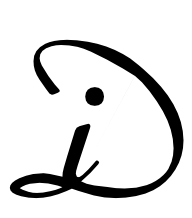Ausgangslage: QR-Codes mit integrierter Sprachausgabe – klingt praktisch. Doch warum und wozu einsetzten im Unterricht? Ich habe erste Einsatzszenarien ausprobiert.
Einsatzszenarien:
- Eine Alternative zu Audiofeedback?
- Nützlich als Ergänzung zu einem schriftlichem Feedbackkommentar, z.B. unter einem Schüleraufsatz ?
- Kurzfeedback: QR-Code einlesen und Feedback anhören?
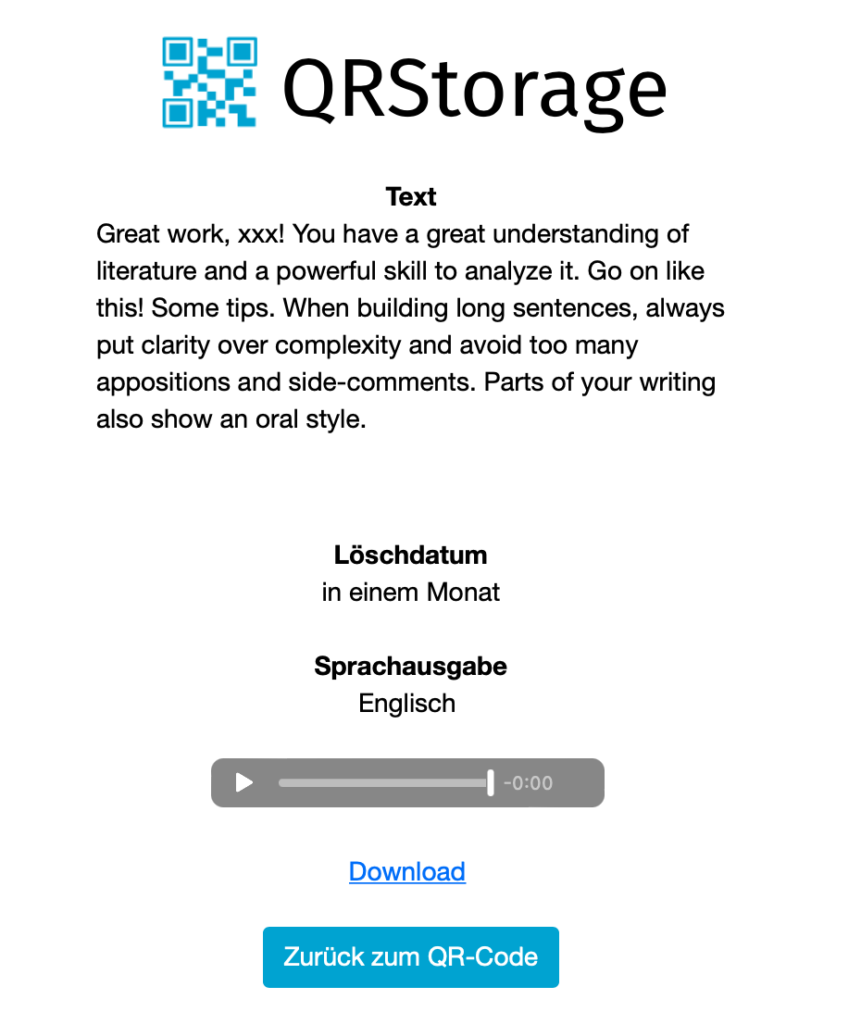
Best-Practice: Kurzfeedback zu einer beantworteten Analysefrage eines literarischen Textes in der 11. Klasse Englisch
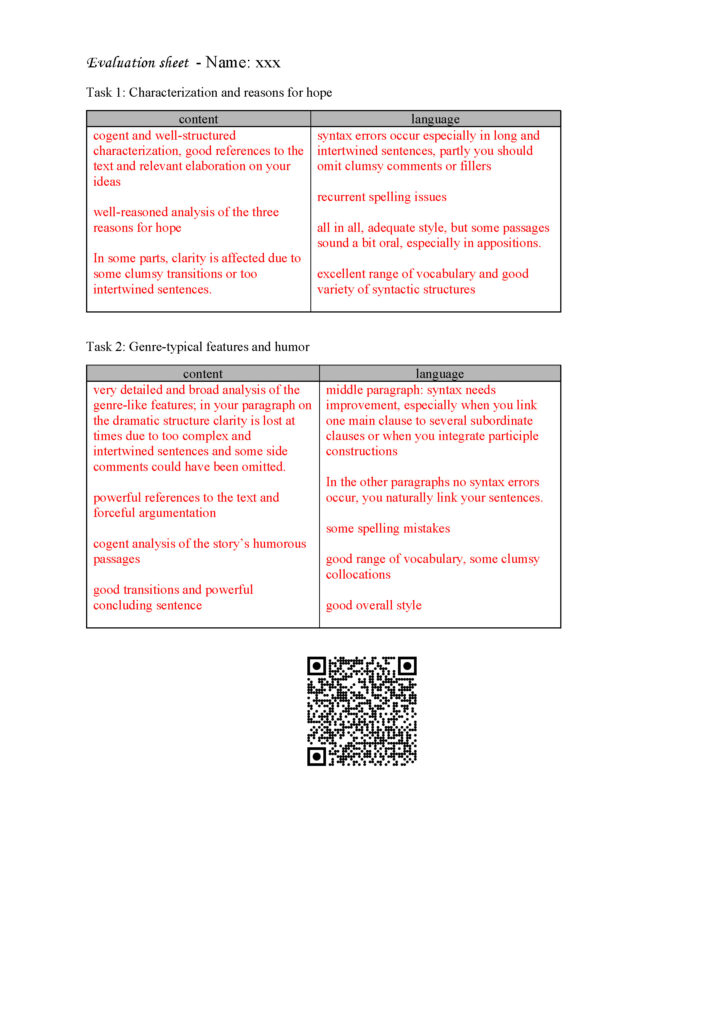
Das Tool QR-Storage von Kits
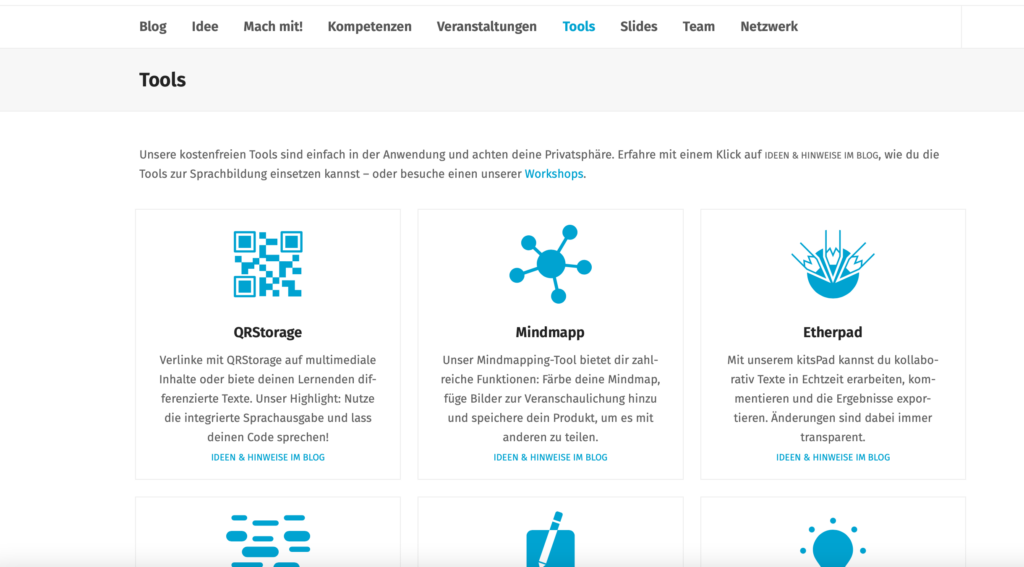
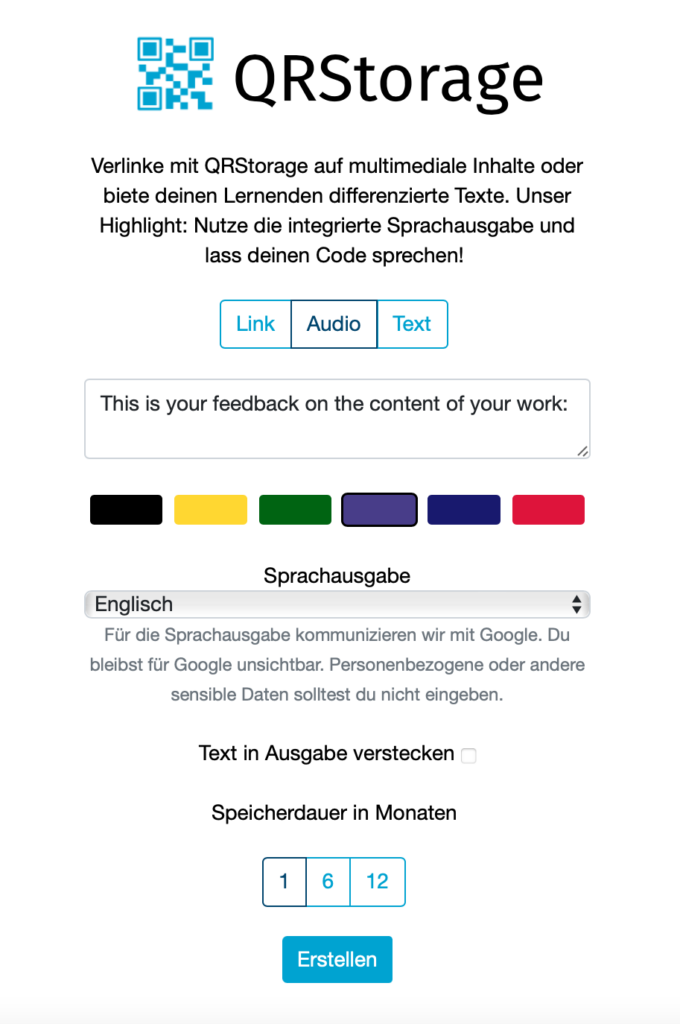
Schritt 1: Wähle die Funktion „Audio“ und füge den Feedbacktext in das Freitextfenster ein. Wähle die Zielsprache und lege fest, wie lange dein Feedback online verfügbar sein soll. Entscheide außerdem, ob der von der eingegebene Text angezeigt werden soll, oder ob die Schüler:innen „nur“ den Hörtext präsentiert bekommen sollen.
Erstelle anschließend den QR-Storage-Code.
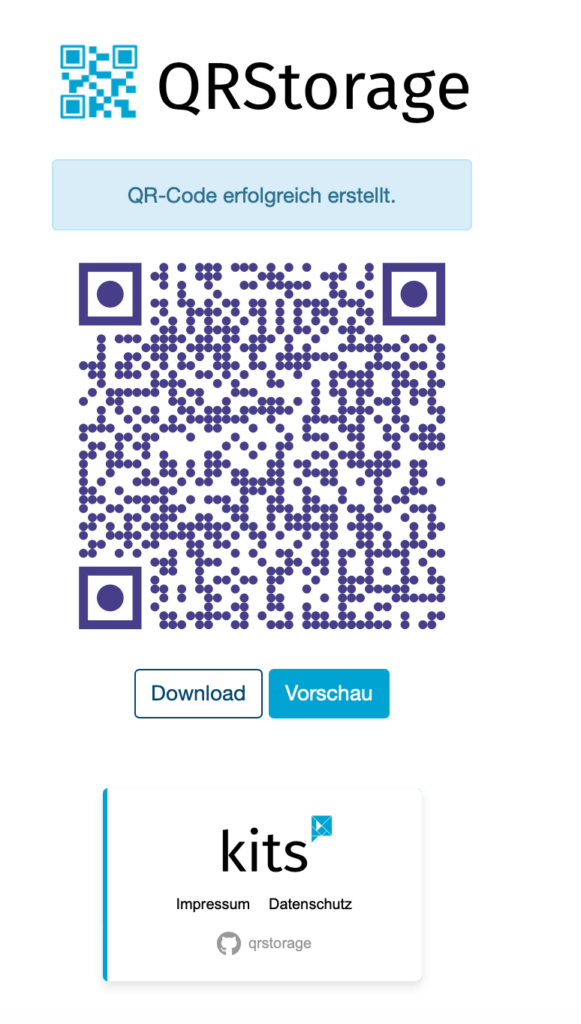
Vorschauansicht: Wenn deine Schüler:innen den QR-Storage-Code einlesen, gelangen sie zu folgender Unterseite. Das Feedback kann nun mit der integrierten Sprachausgabe vorgelesen werden. Wenn Sie bei der Erstellung den Text sichtbar gemacht haben, können die Schüler:innen beim Hören mitlesen.
Schritt 2: Der erstellte QR-Storage-Code ist nun downloadbar. Klicke auf den Vorschaubutton, um die Ansicht für ihre Lernenden einzusehen.
Beitrag verfasst von:
Verena Plomer